Của bạn Chủ đề WordPress xác định nhiều khía cạnh về giao diện trang web của bạn, bao gồm cả bố cục bài đăng và trang. Tuy nhiên, bạn có thể muốn tùy chỉnh thiết kế cho phù hợp với nhu cầu cụ thể của mình. Do đó, bạn có thể đang tìm kiếm một cách để tạo các mẫu trong WordPress.
May mắn thay, 😎 với WordPress Chỉnh sửa toàn bộ trang web (FSE) và Trình chỉnh sửa trang web mới, bạn có thể dễ dàng truy cập các mẫu của chủ đề của mình. Sau đó, bạn có thể tùy chỉnh và tạo những cái mới bằng cách sử dụng các khối. Thậm chí tốt hơn: bạn không cần phải chạm vào 🦸 một dòng mã để làm như vậy.
Trong bài đăng này, chúng tôi sẽ cung cấp một cái nhìn tổng quan về Các mẫu trang WordPress và các trường hợp sử dụng của chúng. Sau đó, chúng tôi sẽ giải thích cách tạo và tùy chỉnh các mẫu này bằng cách sử dụng các tính năng Chỉnh sửa Toàn bộ Trang web. Hãy bắt đầu nào!
Mục lục
📚 Mục lục:
Giới thiệu về các mẫu trong WordPress 🎬
Mẫu là các tệp xác định bố cục và cấu trúc của chủ đề của bạn. Một mẫu có thể quyết định giao diện của các trang cụ thể của bạn, chẳng hạn như 404 trang, bài đăng trên blog và tài liệu lưu trữ.
Bạn cũng có thể nói cụ thể hơn, chẳng hạn như tạo một mẫu đặc biệt chỉ áp dụng cho các bài đăng trên blog trong một danh mục nhất định. 👉 Ví dụ: nếu bạn xuất bản bài đánh giá và hướng dẫn, bạn có thể sử dụng các mẫu khác nhau cho các danh mục bài đăng khác nhau đó.
Trước đây, bạn cần cài đặt một WordPress trình tạo trang hoặc sử dụng mã để tạo và tùy chỉnh mẫu. Tuy nhiên, với sự ra đời của Chỉnh sửa toàn bộ trang web, bây giờ bạn có thể truy cập và chỉnh sửa mẫu từ bảng điều khiển WordPress của bạn.
Ngoài ra, bạn có thể điều chỉnh các phần mẫu riêng lẻ, là các thành phần nhỏ hơn trong các mẫu. 👉 Ví dụ: bạn có thể thiết kế và chỉnh sửa bố cục chân trang và đầu trang của trang web.
Chỉnh sửa toàn bộ trang web cho phép bạn tùy chỉnh bố cục trang web của mình để phù hợp với thương hiệu của bạn và nâng cao trải nghiệm người dùng (UX) của bạn. Ngoài ra, bạn có thể tăng tốc quá trình thiết kế mà không cần đầu tư vào các trình tạo trang hoặc plugin cao cấp.
Hơn nữa, chỉnh sửa và tạo mẫu theo cách này rất thân thiện với người dùng. Bạn sẽ không cần phải chạm vào các tệp mẫu của chủ đề và có nguy cơ phá vỡ trang web của bạn bằng cách viết mã không chính xác. Do đó, ngay cả khi bạn là người mới bắt đầu sử dụng WordPress, các mẫu có thể giúp bạn thiết kế lại trang web của mình theo cách rủi ro thấp.
Lưu ý 💡 rằng bạn hiện cần sử dụng WordPress chủ đề khối để truy cập Chỉnh sửa toàn bộ trang web. Bạn cũng sẽ cần phải có ít nhất WordPress 5,9 trên trang web của bạn.
Để tìm các chủ đề hỗ trợ Chỉnh sửa Toàn trang, bạn có thể sử dụng nút Chỉnh sửa toàn bộ trang web tính năng lọc tại WordPress.org – bấm vào đây để đi thẳng đến các chủ đề đó.
Cách tạo mẫu trong WordPress với Chỉnh sửa 🚧 toàn bộ trang web
Tùy thuộc vào chủ đề bạn đã chọn, bạn sẽ có thể tạo các mẫu mới cho các trang khác nhau trên trang web WordPress của mình. Đối với hướng dẫn này, chúng tôi sẽ làm việc với Hai mươi hai mươi hai, chủ đề khối mặc định hiện tại.
Bước 1: Truy cập Trình chỉnh sửa trang web
Khi bạn đã cài đặt và kích hoạt chủ đề khối của mình, hãy điều hướng đến Trình chỉnh sửa > ngoại hình trong bảng điều khiển WordPress của bạn.
⚠ Nhớ – nếu bạn không thấy Trình chỉnh sửa trang web trong trang tổng quan của mình, điều đó có thể có nghĩa là chủ đề hiện tại của bạn không tương thích với Chỉnh sửa toàn bộ trang web.
Thao tác này sẽ khởi chạy Trình chỉnh sửa trang web mới, hiển thị trang chủ của bạn theo mặc định:
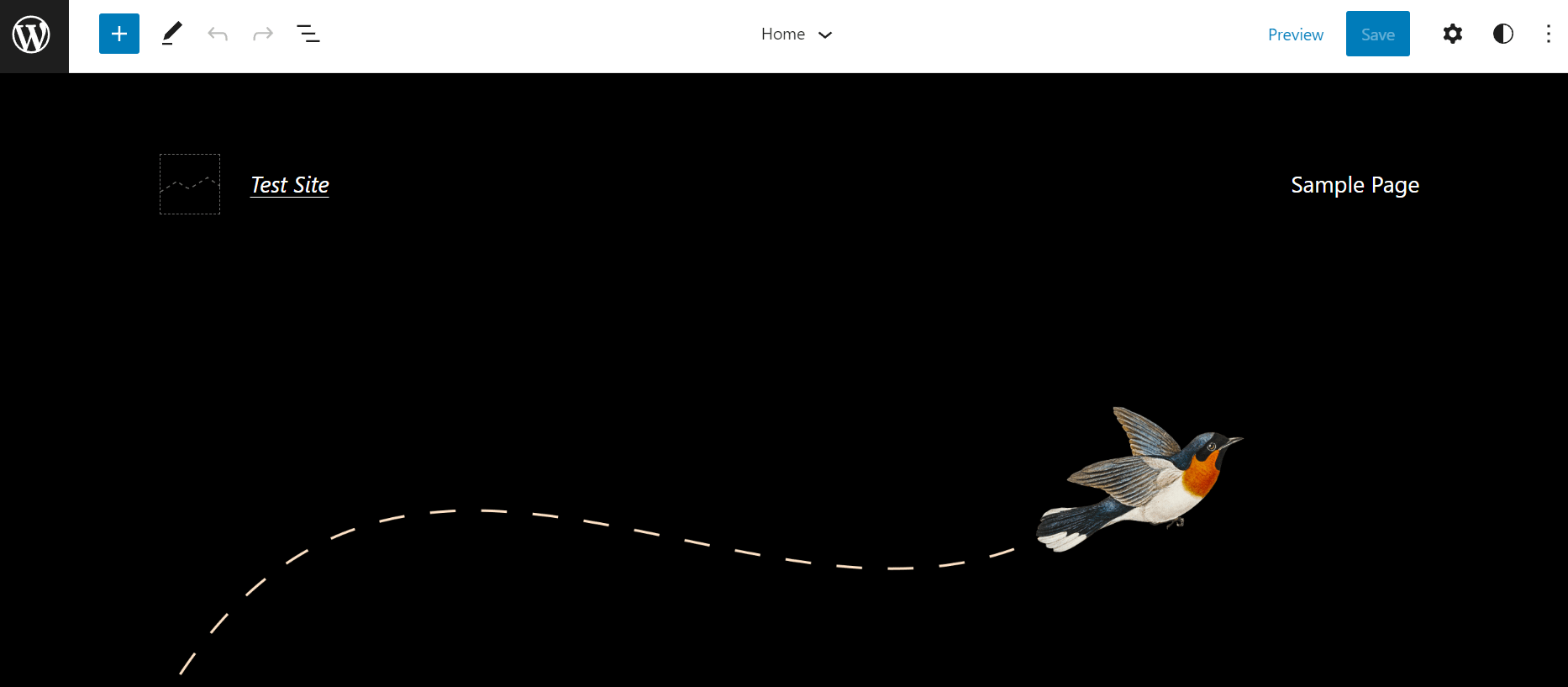
Nếu bạn nhấp vào Gears , bạn sẽ có thể thấy mẫu hiện tại và các phần khác nhau của nó. Trong ví dụ của chúng ta, template có phần header và footer:
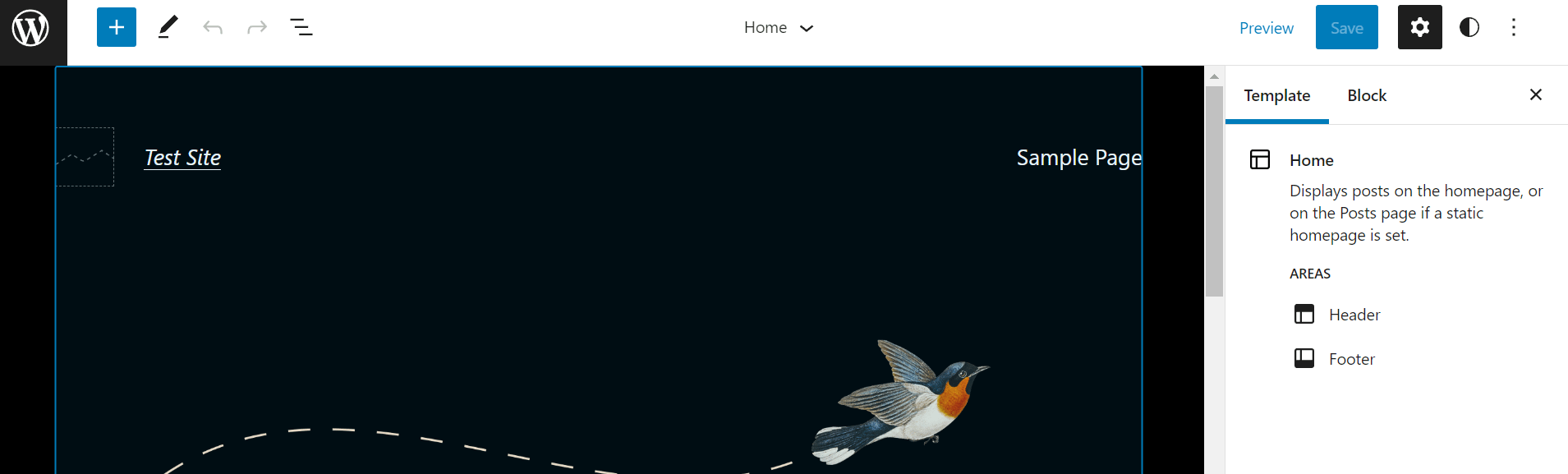
Bây giờ, hãy chọn nút Biểu trưng WordPress ở góc trên cùng bên trái và nhấp vào Mẫu:
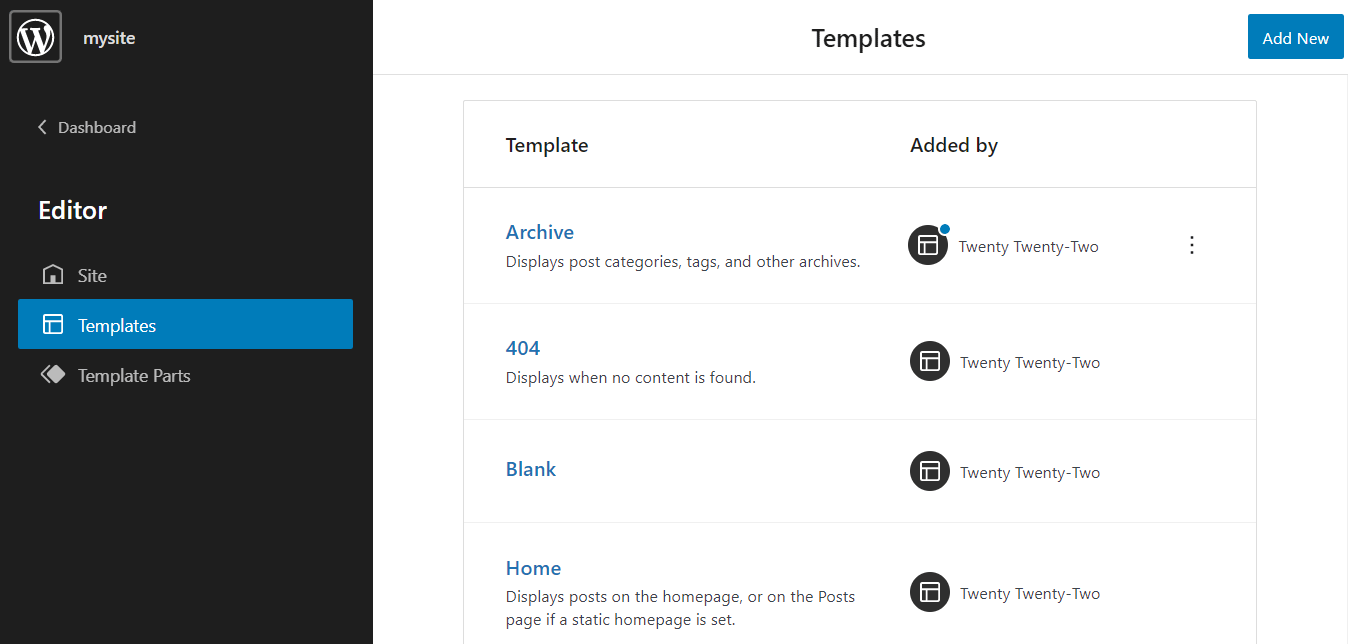
Sau đó, chọn nút Thêm mới ở góc trên cùng bên phải. Tùy thuộc vào chủ đề của bạn, bạn sẽ có thể chọn từ danh sách các loại mẫu, chẳng hạn như Trang chủ, Tác giảvà Loại:
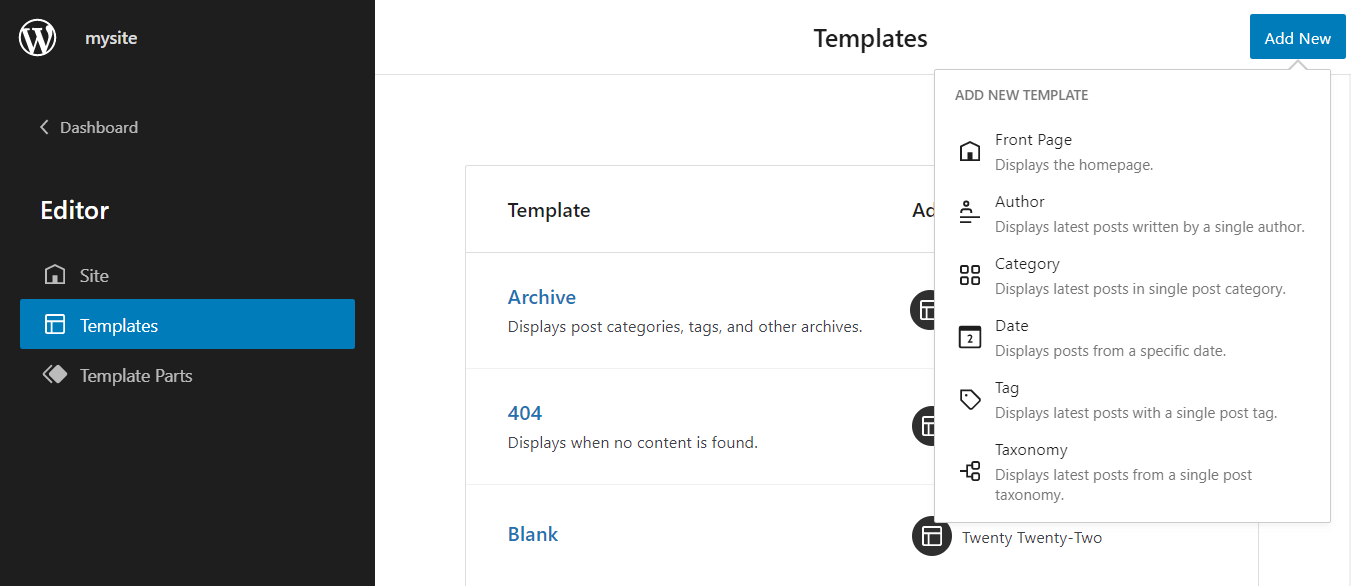
Nếu bạn muốn chỉnh sửa mẫu bài đăng mặc định của mình, bạn có thể find nó trong danh sách này (thêm về điều này trong phần tiếp theo).
Tuy nhiên, nếu bạn muốn tạo một mẫu tùy chỉnh cho các loại bài đăng hoặc trang cụ thể, trước tiên bạn cần mở một trang hoặc bài đăng mới. Sau đó, chọn Mẫu từ bảng cài đặt và nhấp vào Mới:
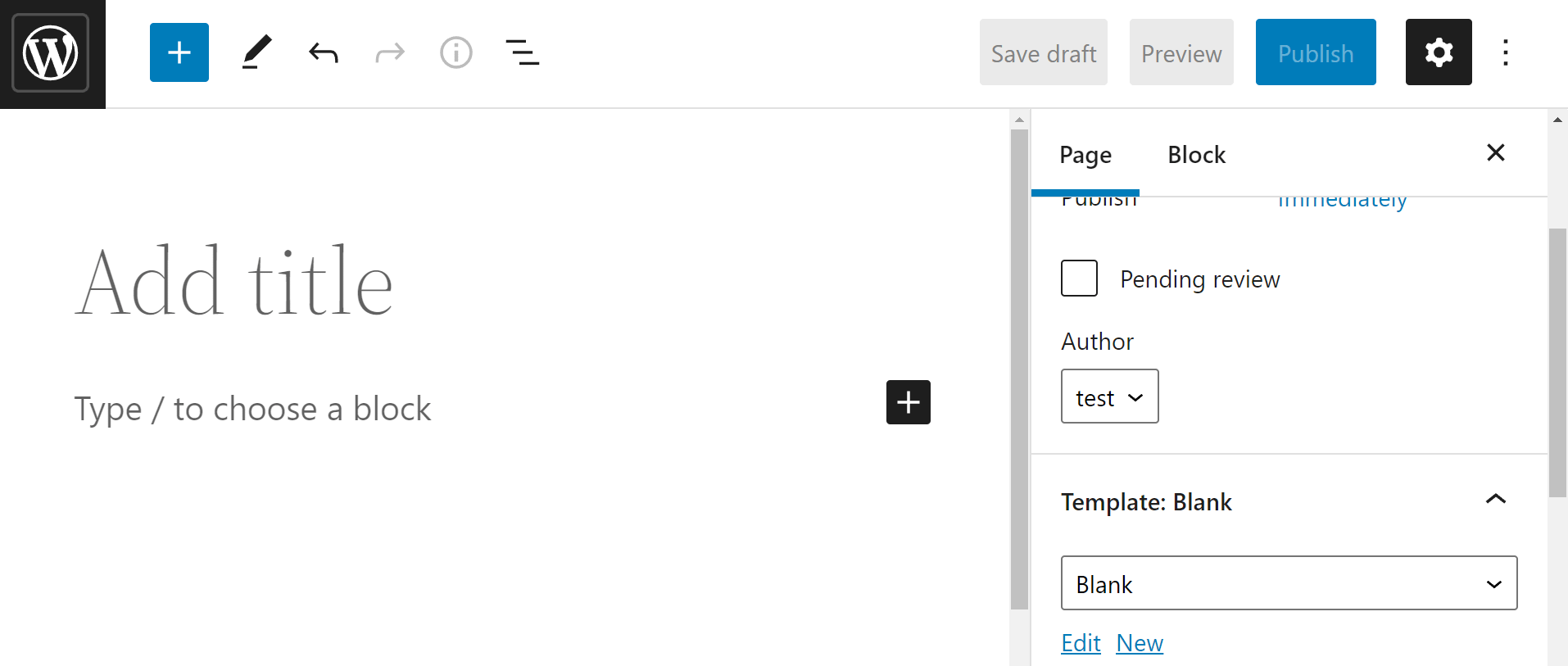
Sau đó, bạn sẽ được nhắc đặt tên cho mẫu của mình:
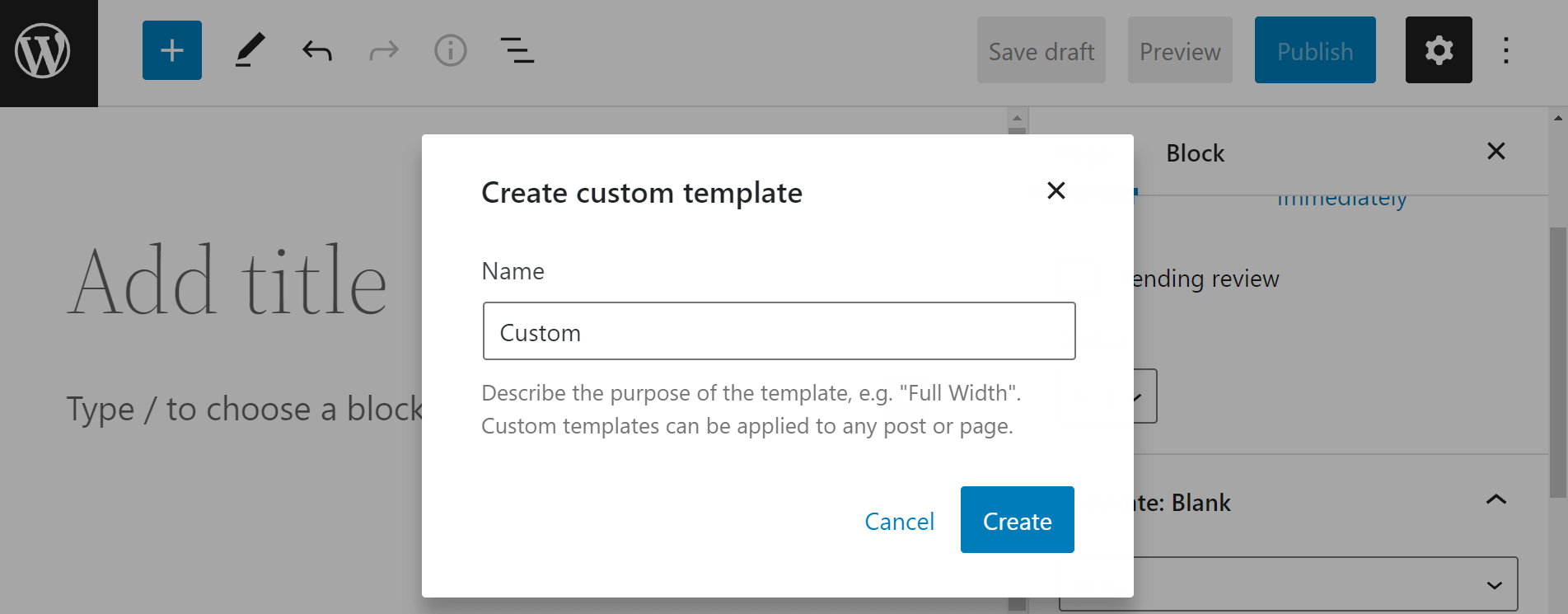
Chỉ cần nhấp vào Tạo để kết thúc quá trình. Bây giờ bạn có thể bắt đầu làm việc trên mẫu của mình.
Bước 2: Xây dựng mẫu của bạn
Khi bạn đã tạo và đặt tên cho mẫu mới của mình, bạn sẽ thấy một trang trống trông giống như bên dưới. Hoặc, nếu bạn đã chỉnh sửa một mẫu hiện có, bạn sẽ thấy nội dung của mẫu đó:
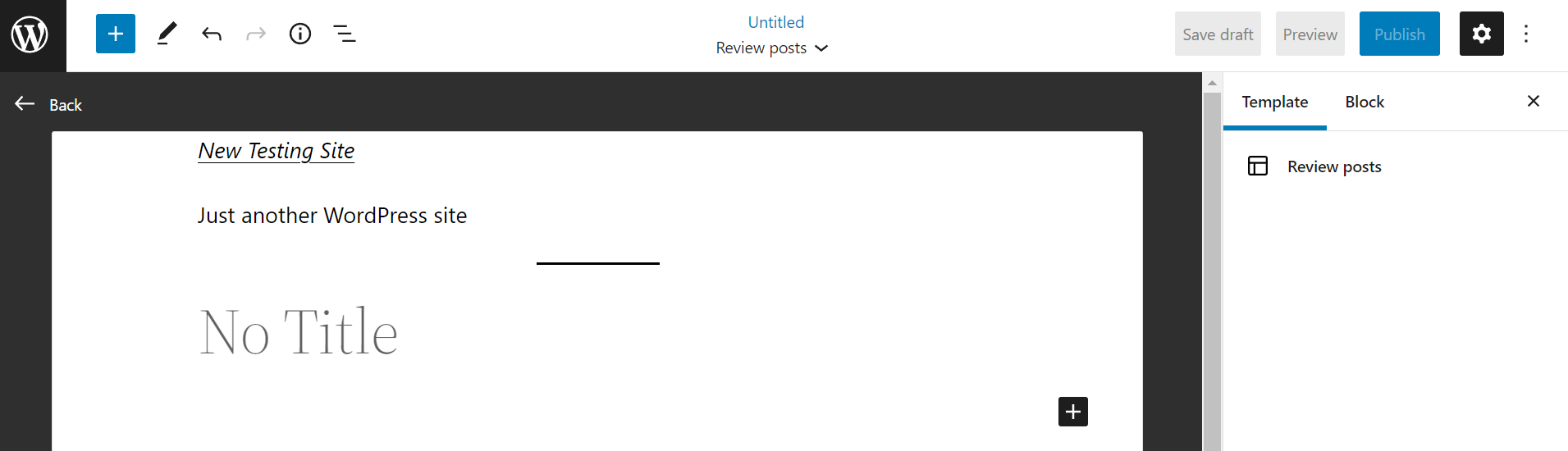
Bây giờ nó chỉ là vấn đề chèn và tùy chỉnh các khối để xây dựng trang của bạn. Quá trình này hoạt động giống như khi bạn đang tạo một bài đăng hoặc trang WordPress thông thường. Tuy nhiên, bạn sẽ nhận được các khối chủ đề đặc biệt để giúp bạn xây dựng mẫu của mình, chẳng hạn như các khối để chèn tiêu đề hoặc nội dung của bài đăng.
Bạn cũng có thể truy cập các phần mẫu trong khi xây dựng mẫu của mình. Bạn có thể thực hiện việc này bằng cách chọn Phần mẫu từ danh sách các khối WordPress và chọn một tùy chọn từ cửa sổ bật lên:
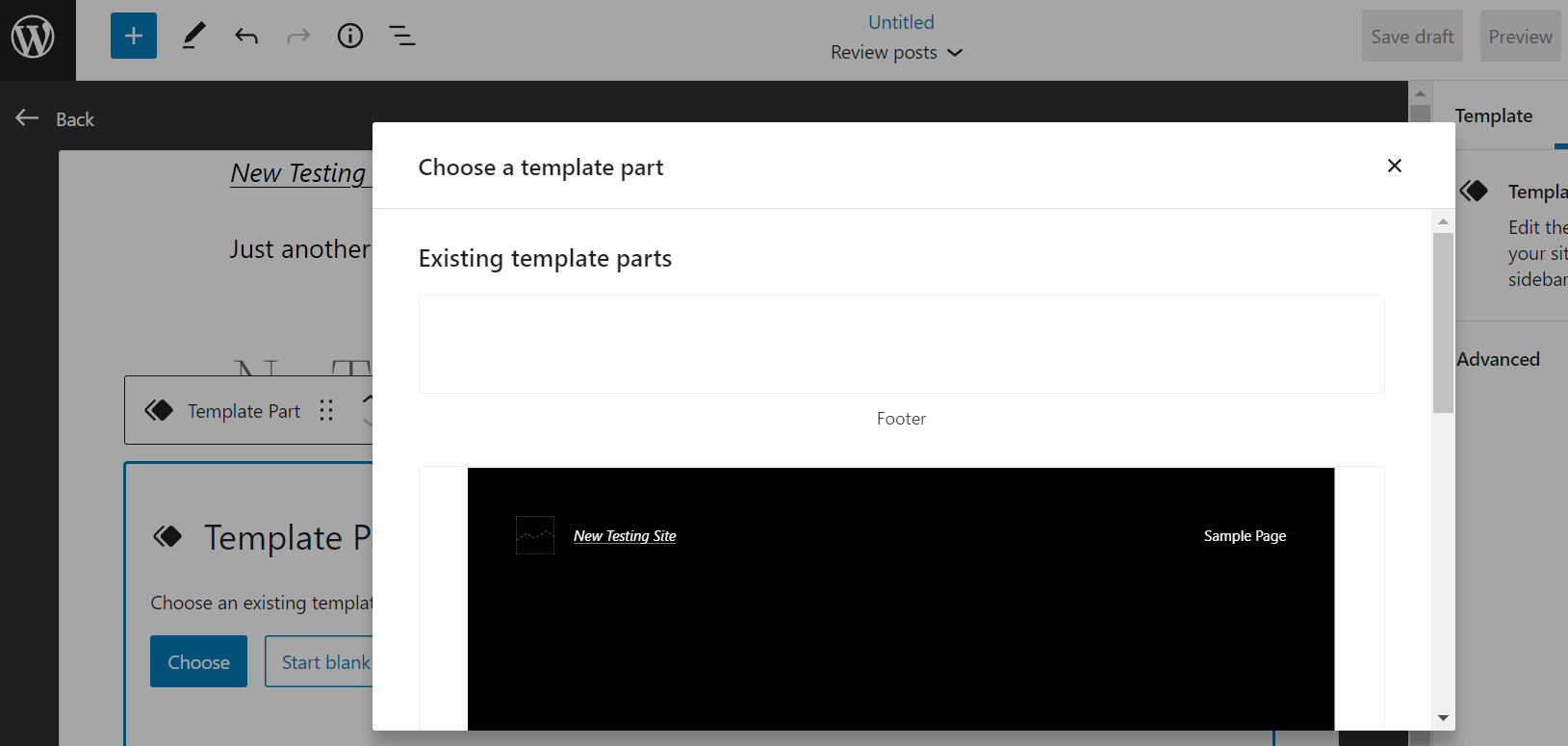
Trong ví dụ của chúng tôi, chúng tôi đang tạo một mẫu cho các bài đánh giá sản phẩm. Vì vậy, chúng tôi đang thêm một Tiêu đề và một Tiêu đề bài viết. Chúng tôi cũng đang thêm một Bài trích sẽ tóm tắt sản phẩm tốt nhất cho mỗi bài đánh giá và một Tác giả Bio ở cuối bài viết.
Lưu ý 💡 rằng những yếu tố này sẽ không hiển thị trong khi bạn đang viết bài đăng của mình. Vì chúng tạo thành mẫu trang của bạn, bạn sẽ cần xem trước bài đăng trên giao diện người dùng để xem các phần mẫu.
Bạn có thể thêm bao nhiêu phần tử tùy thích và bạn sẽ có thể thấy chúng được liệt kê ở phía bên trái của trang. Bạn cũng có thể kéo và thả chúng vào các vị trí khác nhau cho đến khi bạn hài lòng với bố cục:
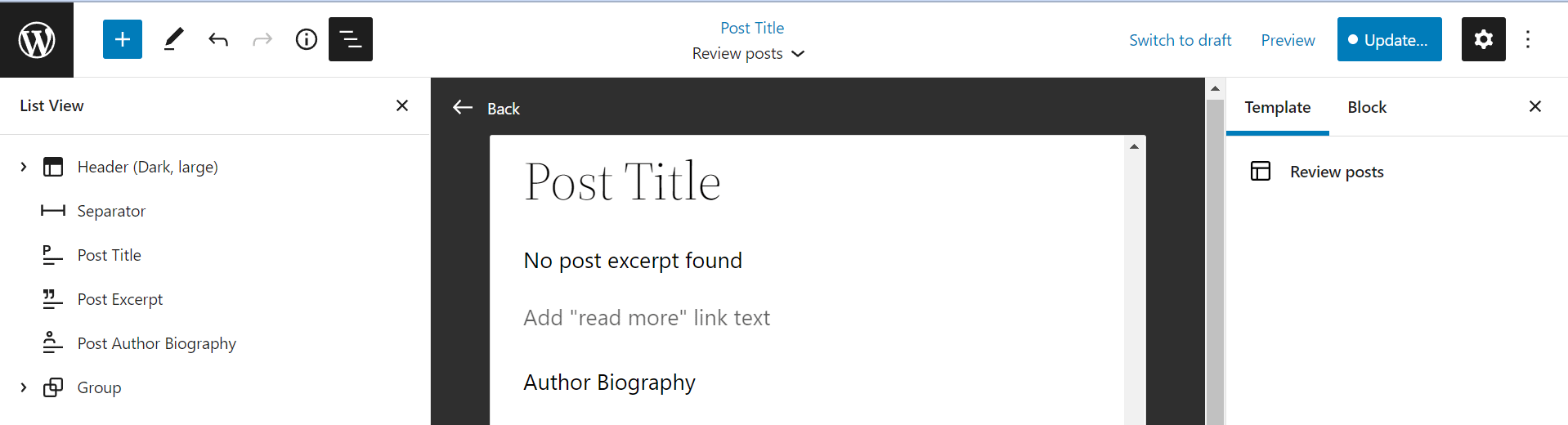
Khi bạn đã sẵn sàng, hãy nhấp vào Cứu ở trên cùng bên phải. Bạn có thể làm theo cùng một quy trình để tạo mẫu mới cho các trang khác nhau trên trang web của mình. Tuy nhiên, ⚠ hãy nhớ thêm phần đầu trang và chân trang, vì chúng có thể không được bao gồm theo mặc định khi làm việc với các mẫu tùy chỉnh.
Khi bạn đang làm việc trên một bài đăng hoặc trang, bạn có thể chọn mẫu của mình từ menu bên phải để áp dụng mẫu đó cho nội dung của mình:
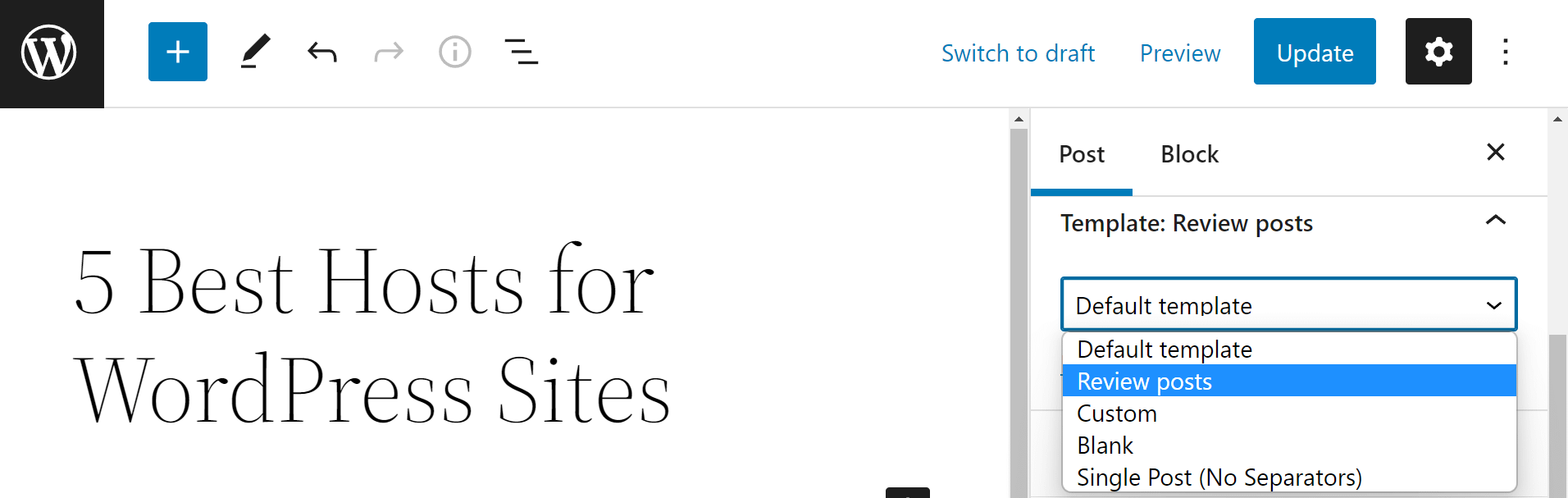
Lưu ý 💡 rằng bạn sẽ không thấy tất cả các mẫu cho chủ đề của mình trong menu thả xuống này. Một số mẫu chỉ có thể được áp dụng cho nội dung được tạo tự động, chẳng hạn như Tác giả hoặc Loại Trang. Do đó, nếu bạn muốn có một bố cục mà bạn có thể áp dụng cho bất kỳ bài đăng hoặc trang nào, bạn sẽ muốn gắn bó với Phong tục kiểu.
Cách tùy chỉnh các mẫu 🎨 trang hiện có
Bạn cũng có thể tùy chỉnh các mẫu trang hiện có để phù hợp với nhu cầu và thương hiệu của mình tốt hơn. Phương pháp này có thể hữu ích nếu bạn hài lòng với các loại mẫu có sẵn nhưng muốn điều chỉnh bố cục và thiết kế của chúng.
Bước 1: Truy cập mẫu
Để truy cập các mẫu hiện có, hãy điều hướng đến Trình chỉnh sửa > ngoại hình và nhấp vào Biểu tượng WordPress. Sau đó, chọn Mẫu và nhấp vào mẫu bạn muốn chỉnh sửa:
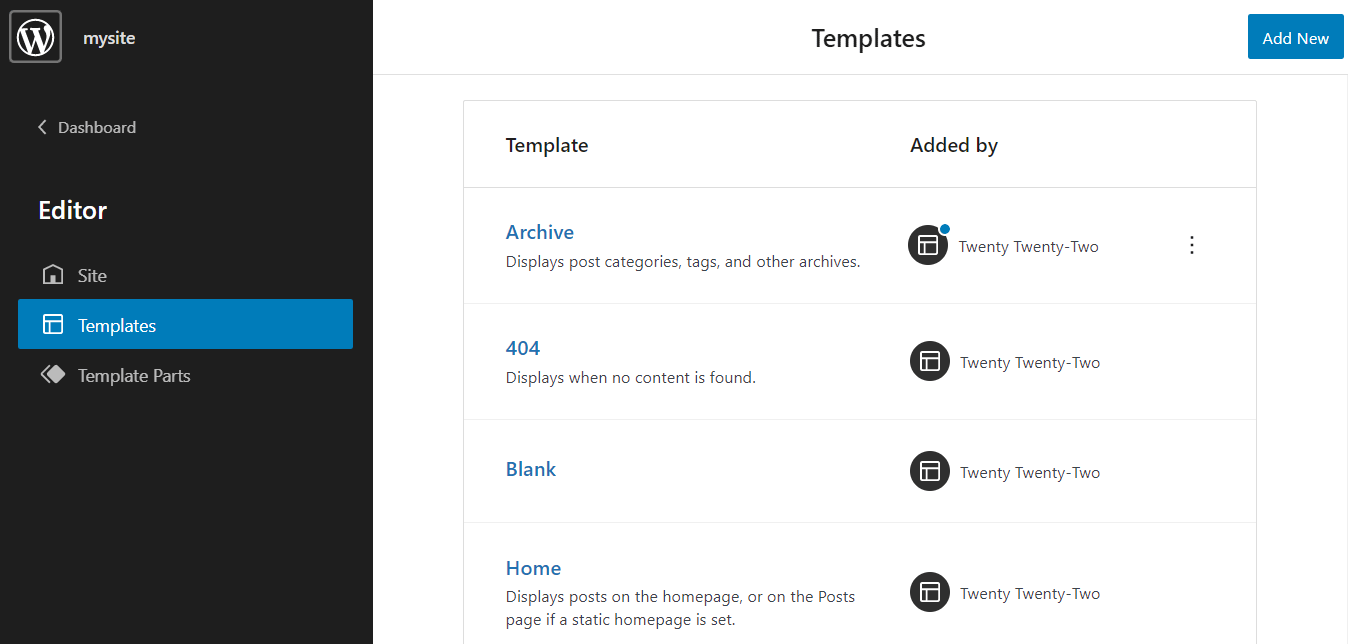
Như chúng tôi đã chỉ cho bạn trong phần trước, bạn cũng có thể truy cập một số mẫu trong khi sử dụng Trình chỉnh sửa khối cho các bài đăng và trang. Chỉ cần mở Mẫu từ menu cài đặt, chọn thiết kế bạn muốn sử dụng và nhấp vào Biên tập Thay vì Mới:
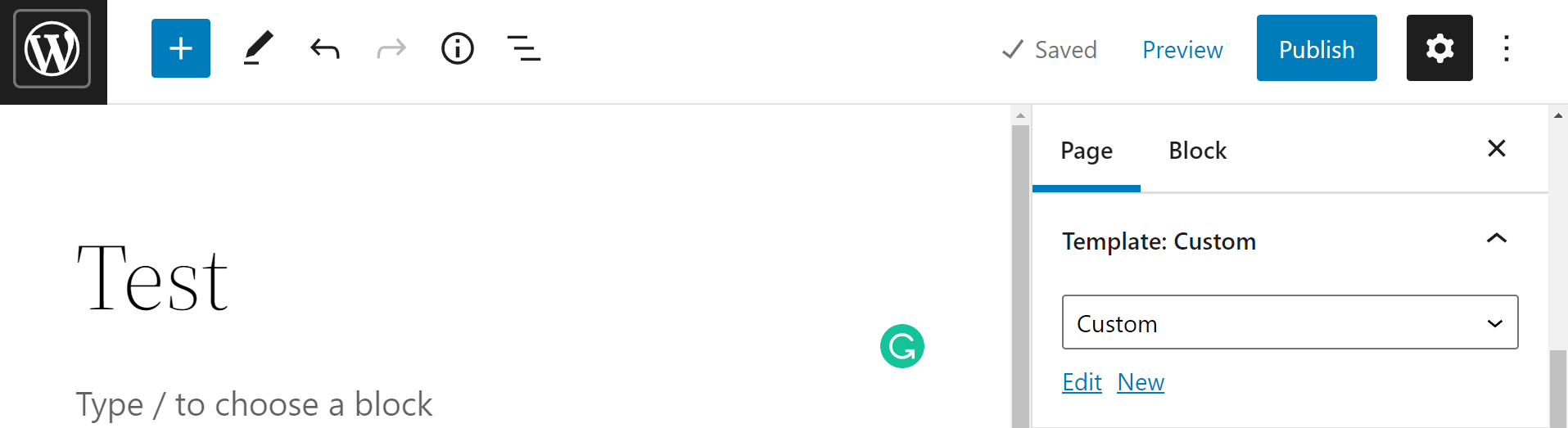
Một trong hai phương pháp sẽ đưa bạn đến màn hình chỉnh sửa mẫu, nơi bạn có thể bắt đầu thay đổi bố cục và giao diện của mẫu. ⚠ Hãy nhớ rằng việc lựa chọn available các mẫu sẽ khác nhau, tùy thuộc vào chủ đề của bạn.
Bước 2: Chỉnh sửa và lưu mẫu
Bây giờ, bạn sẽ chỉ cần di chuyển, thêm và xóa các khối để tùy chỉnh mẫu hiện có. Một lần nữa, bạn sẽ có thể xem tất cả các khối hiện tại trong Chế độ xem danh sách, cho phép bạn sắp xếp lại chúng rất dễ dàng:
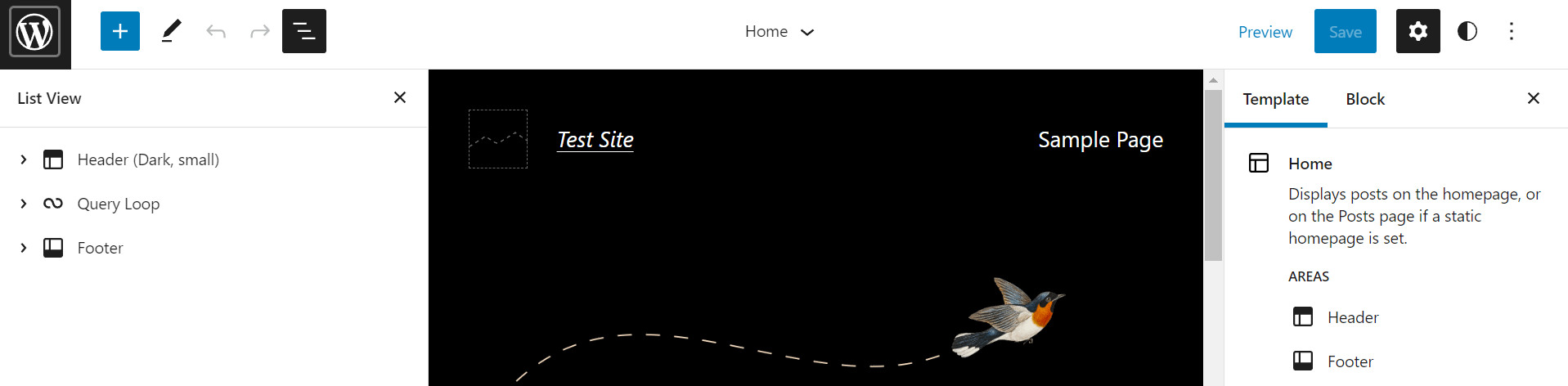
Khi bạn hài lòng với các thay đổi của mình, hãy nhấp vào Cứu. Mẫu của bạn bây giờ sẽ được cập nhật.
i️ Lưu ý rằng điều này cũng sẽ cập nhật bố cục của mọi trang trên trang web của bạn sử dụng mẫu tương ứng. Do đó, bạn có thể muốn thử những thay đổi này trên một WordPress trang web dàn dựng trước khi đẩy chúng sống. Nếu không, bạn có nguy cơ mắc phải các lỗi nhỏ có thể gây nhầm lẫn cho khách truy cập của bạn.
Tạo mẫu trong WordPress ngay hôm nay 🏁
Tạo các mẫu mới với Chỉnh sửa toàn bộ trang web là một trong những cách dễ nhất để tùy chỉnh giao diện trang web của bạn. Với việc phát hành WordPress 5.9, bạn có thể sử dụng Trình chỉnh sửa trang web mới để tạo và chỉnh sửa các mẫu cho chủ đề khối của mình.
Bạn có bất kỳ câu hỏi nào về cách tạo mẫu trong WordPress không? Hãy cho chúng tôi biết trong phần bình luận bên dưới!

